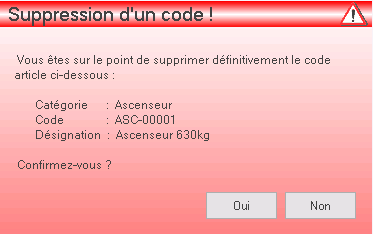Module CatalogueArticles
Module CatalogueArticles

À quoi ça sert ?
Permet le référencement et la gestion des produits et prestations concernant l’activité de l’entreprise.
Comment y accéder ?
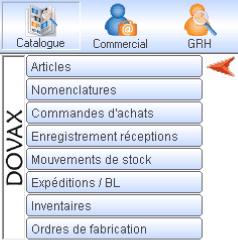
Aperçu
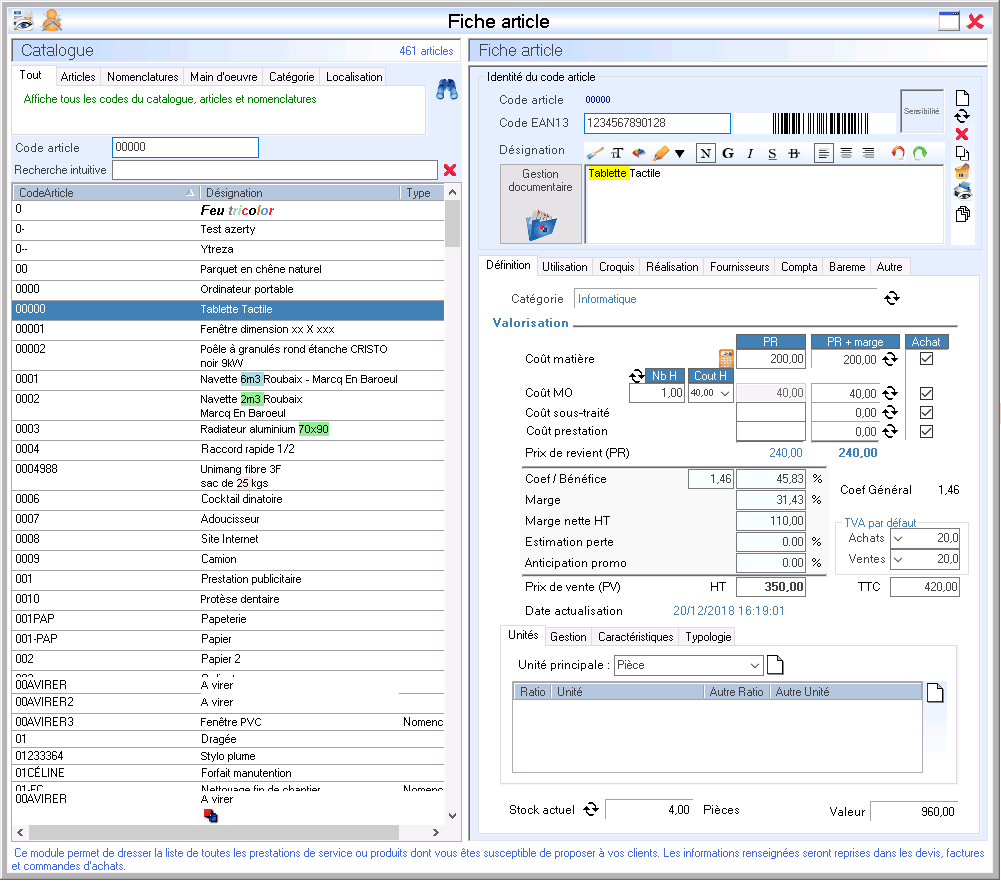
Pour quoi faire ?
Le catalogue « Articles » permet de répertorier et d’effectuer le référencement de tous les produits et services liés à l’activité de l’entreprise.
Les informations doivent être fiables et saisies avec la plus grande attention car elles auront une incidence sur d’autres fonctions du logiciel. Ces données vous permettront ultérieurement d’effectuer automatiquement et sans re-saisies, des mouvements de stock, de créer des devis ou commandes d’achats pour réapprovisionnement etc…
Comment ça fonctionne ?
Comme dans la plupart des interfaces visuelles de DOVAX Gestion commerciale, la fenêtre est scindée verticalement en 2 parties avec la liste des articles à gauche et la fiche article détaillée sélectionnée à droite.
Afin de bien comprendre les termes employés dans les chapitres suivant, il faut savoir qu’un code article est la une carte identité d’un produit ou d’une prestation, et doit par conséquent être unique. Associé à ce code, nous parlerons de fiche article, composant l’ensemble des caractéristiques de ce code tels que la désignation, le coût, les dimensions…
Section gauche
La partie supérieure gauche représentée ci-dessous vous permet d’afficher la liste de vos articles selon 6 modes.
- Tout : vous permet d’afficher tous vos articles sans aucune distinction
- Par Articles : N’affiche que les articles simples, les codes nomenclatures n’apparaissent pas
- Par Main d’œuvre : Affichage des codes articles de main d’œuvre
- Par catégorie : Permet l’affichage des articles classés selon un nom sélectionné dans la liste déroulante correspondante. (Ces catégories sont créées dans le menu "Listes et Catégories" du module Administrateur)
- Par localisation : permet l’affichage des articles classés selon l’endroit, la localisation de stockage sélectionnée dans la liste déroulante correspondante

Pour modifier une fiche article dans la section droite de l’interface, il suffit de sélectionner l’article de votre choix dans la liste représentée ci-dessous.
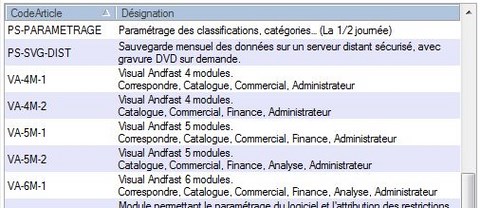
Astuce : Vous pouvez également sélectionner un article en saisissant directement de code dans le champ de saisie « Code article » située dans la zone supérieure droite de l’interface.
Section droite
La partie supérieure droite représentée ci-dessous vous permet de créer un nouvel article, de modifier ou supprimer l’article sélectionné.

1 – Créer un code article
Cliquer sur le bouton « ![]() » pour faire apparaître la fenêtre ci-dessous.
» pour faire apparaître la fenêtre ci-dessous.
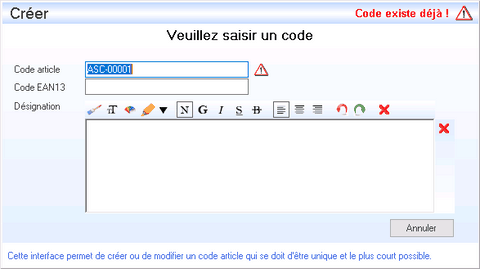
Les codes articles devant être uniques, si ce code que vous souhaitez créer existe déjà, le message d’alerte « Code existant ! » suivi d’un panneau de signalisation apparaîtra dans la section supérieure droite de la barre de titre. Si tel est le cas, vous n’aurez pas accès au bouton de création « Créer» pour créer ce code.

A chaque création de nouveau code article, DOVAX Gestion commerciale propose automatiquement dans les zones de saisi du code et de désignation les informations de la fiche en cours. Ceci vous permet d’éviter des saisies similaire lors de création multiples.
2 – Modifier un code article
Cliquer sur le bouton « ![]() » pour faire apparaître la fenêtre ci-dessous.
» pour faire apparaître la fenêtre ci-dessous.
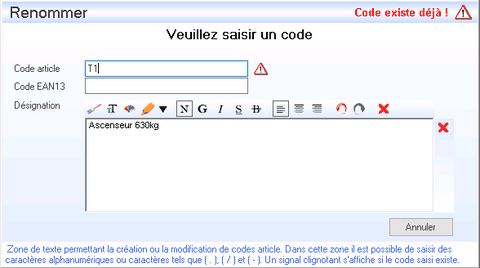
Les codes articles devant être uniques, si ce code que vous souhaitez créer existe déjà, le message d’alerte « Code existant ! » suivi d’un panneau de signalisation apparaîtra dans la section supérieure droite de la barre de titre. Si tel est le cas, vous n’aurez pas accès au bouton de création « Renommer » pour modifier ce code.
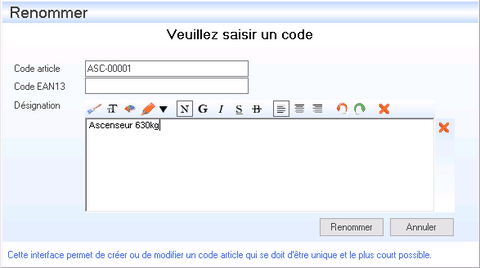
A chaque demande de modification, DOVAX Gestion commerciale propose automatiquement le code article en cours.
3 – Supprimer un code article
Cliquer sur le bouton « ![]() » pour faire apparaître la fenêtre ci-dessous.
» pour faire apparaître la fenêtre ci-dessous.